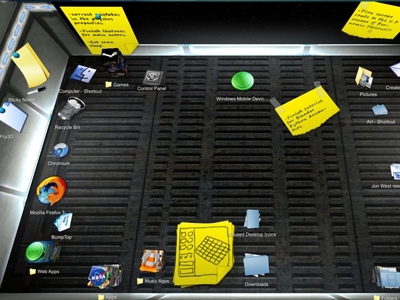- 畅销套餐
- 精选套餐
- 人气套餐
- 尊享套餐
- 高薪套餐















- 课程介绍
- 课程大纲
适合人群:
虚拟化工程师,网络管理员。
你将会学到:
(1)Horizon 7.0的新增功能“即时克隆”(2)用Windows Server 2012 R2作为RD会话主机、应用程序池(3)为View连接服务器配置网络负载平衡(4)为View安全服务器配置网络负载平衡(5)发布View安全服务器到Internet。
课程简介:
在我们大家还在学习vSphere 6的时候,VMware View 7.0悄然发布了。View 7.0是与vSphere 6.0配套的产品,我感觉这种版本跳跃让人有点不适应。但没办法,因为VMware View 的上个版本是6.2,这是对应vSphere 6.0的产品。View 6.0是对应vSphere 5.5的产品。但无论如何,View 7.0是一个非常优秀的版本,有许多新的功能与特性,值的我们学习,例如“即时克隆”功能,可以在2秒钟或更短的时间置备一个桌面。
在“多面学习VMware Horizon View 6.2”(https://edu.51cto.com/course/course_id-5009.html)中,已经对VMware虚拟桌面的功能、安装配置、规划设计、升级做了比较多面的介绍,如果还和View 6.2一样,只是把版本更换一下,重新录一下课程,没有意义,所以在“学习Horizon View 7.0”这门课程里面,我主要介绍View 7.0的新功能,以及对View 6.2课程中没有介绍内容的补充。
特色内容:
(1)View 7新增功能,即时克隆,可以快速创建大量View桌面
(2)配合vSphere分布式交换机的新特性,为View桌面采用“私有VLAN”,让每个View桌面互相隔离,以避免网络广播,每个View桌面池支持8000多个虚拟机(虚拟端口组上限为8192))。
(3)在局域网中,为View连接服务器配置 NLB,提高可靠性。
(4)广域网中,为View安全服务器配置NLB,提高可靠性。
(5)为Windows Server 2012 R2指定授权主机,解决Windows 远程桌面服务授权问题。
本课程的内容,除了Horizon 7.0新增内容“即时克隆”不能用于View 6.2外,其他的内容都可用于View 6.2。所以,当前这门课程,我定义为Horizon View 6.2课程的补充,而不是一个全新的课程。大家需要学习View 6.2之后,再学习本课程。
课程大纲-深入学习VMware Horizon View7虚拟桌面(即时克隆特效)实战视频课程
第1章学习Horizon View 7.0课程概述(28分钟1节)
1-1
1学习HorizonView7课程概述介绍课程内容,并使用已经配置好的环境进行演示。演示之后,会删除当前环境,从头开始重新一一配置。课程主要内容如下:1 学习Horizon View 7.0课程概述(演示即时克隆View桌面、Windows 2012 RD会话主机、网络负载平衡功能)2 安装Horizon View 7.0(实验环境拓扑:AD、DHCP、DNS、三层交换机、安装View连接服务器、安全服务器、Composer服务器,发布View 7到Internet)3 发布“即时克隆”桌面池并测试(局域网测试、Internet测试、HTML客户端测试)4 发布“克隆链接”桌面池并测试5 基于Windows2012的应用程序池6 为View连接服务器配置NLB(安装View副本服务器、配置NLB、客户端测试)7 为View安全服务器配置NLB(安装第2台View安全服务器、配置NLB)8 多WAN出口下与View安全服务器的配合9 升级View 6.2到7.010 修改View连接服务器端口
「仅限付费用户」点击下载“1 学习Horizon View 7.0课程概述2.pdf”
[28:42]开始学习第2章安装Horizon View 7.0(1小时58分钟6节)
2-2
2-2配置ActiveDirectory与文件服务器配置文件服务器(为View桌面提供共享文件夹),创建配额(20GB配额),限制每个用户的存储空间为View桌面创建组织单位(heinfo\\RDS、Win7X-PC、Win8X-PC、Win10X-PC、view-user)在view-user中创建测试帐户,指定“主文件夹”为Win7X-PC、Win8X-PC、Win10X-PC 组织单位配置组策略:受限制的组为RDS(提供RD共享桌面)配置组策略:受限制的组Remote Desktop users为view-user(虚拟桌面用户OU)配置组策略:文件夹重定向为Default Domain Policy(默认域控制器)修改组策略:指定RD授权主机、允许ICMP回显等在DNS服务器配置KMS资源记录
「仅限付费用户」点击下载“2-2 配置Active Directory与文件服务器.pdf”
[21:23]开始学习2-3
2-3准备实验用虚拟机为Horizon View 7实验环境,准备2台View安全服务器、2台View连接服务器、1台Composer服务器、1台Windows 7虚拟机、1台Windows Server 2012 R2虚拟机。
「仅限付费用户」点击下载“2-3 准备虚拟机.pdf”
[21:35]开始学习2-4
2-4安装HorizonView7连接服务器准备View连接服务器虚拟机安装View 7连接服务器添加许可申请并替换默认证书
「仅限付费用户」点击下载“2-4 安装View连接服务器.pdf”
[11:15]开始学习2-5
2-5安装ViewComposer服务器在View Composer虚拟机中安装SQL Server、创建数据库、添加DSN连接安装Composer、替换View Composer证书在View Administrator中添加vCenter Server、添加Composer服务器
「仅限付费用户」点击下载“2-5 安装View Composer.pdf”
[16:48]开始学习第3章发布“即时克隆”桌面池(49分钟4节)
3-1
3-1为即时克隆准备父虚拟机创建虚拟机安装常用软件安装View Agent 7使用VMware优化工具复制当前配置到默认用户(所有新用户使用当前用户配置)关机,创建快照
「仅限付费用户」点击下载“3-1 为即时克隆准备父虚拟机.pdf”
[14:31]开始学习3-3
3-3在局域网测试即时克隆虚拟桌面在局域网测试即时克隆View桌面连接服务器地址vcs.heinfo.edu.cn(172.18.96.51)安装信任根证书使用HTML方式登录测试View桌面使用Horizon Client登录记录View桌面
「仅限付费用户」点击下载“3-3 测试即时克隆虚拟桌面.pdf”
[13:32]开始学习3-4
3-4在Internet测试即时克隆虚拟桌面发布View安全服务器到Internet转发443(TCP)、4172(TCP、UDP)、8443(TCP)到安全服务器172.18.96.53域名解析(Internet,heinfo.edu.cn),View.heinfo.edu.cn->124.n1.y1.44Internet客户端测试信任根证书(配置证书下载页)客户端,解析域名view.heinfo.edu.cn到124.n1.y1.44使用HTML方式登录https://view.heinfo.edu.cn使用Horizon Client
「仅限付费用户」点击下载“3-4 Internet客户端测试.pdf”
[10:46]开始学习第4章发布“克隆链接”桌面池(28分钟3节)
第5章基于Windows2012的桌面与应用程序池(28分钟3节)
5-1
5-1准备Windows2012RD会话主机准备RD会话主机准备Windows Server 2012 R2数据中心版、KMS激活安装RD会话主机、安装应用程序(Office 2016 VL)安装View Agent(Composer方式)配置本地策略,指定RD授权主机(可选)VMware OS优化工具关闭虚拟机,创建快照
「仅限付费用户」点击下载“5-1 准备Windows 2012 RD会话主机.pdf”
[12:25]开始学习第6章为View连接服务器配置NLB(18分钟2节)
6-1
6-1 为View连接服务器配置网络平衡在第2台View连接服务器,安装“副本服务器”在每台连接服务器安装“网络负载平衡”并配置在View Administrator统一为每台View连接服务器配置群集地址
「仅限付费用户」点击下载“6-1 为View连接服务器配置网络平衡.pdf”
[14:02]开始学习6-2
6-2 客户端演示-测试连接服务器NLB客户端测试:当Horizon Client正在连接View桌面时,断开其中一台连接服务器的网络;断开View连接服务器的网络,连接访问View桌面
「仅限付费用户」点击下载“6-2 客户端演示-测试连接服务器NLB.pdf”
[04:25]开始学习第7章为View安全服务器配置NLB(23分钟2节)
7-1
7-1 为View安全服务器配置网络平衡1、重新安装第一台View安全服务器2、安装第二台View安全服务器3、为每台View安全服务器配置网络负载平衡。
「仅限付费用户」点击下载“7-1 为View安全服务器配置网络平衡.pdf”
[16:56]开始学习
“王春海”老师的其他课程更多+



 下载学堂APP缓存视频离线看
下载学堂APP缓存视频离线看